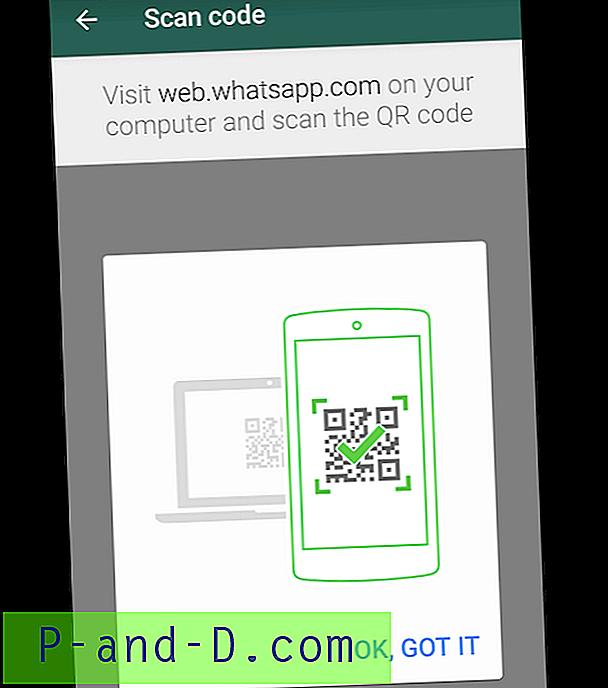Il est assez facile d'utiliser WhatsApp sur le navigateur Web avec la connexion Web WhatsApp. Tout ce dont vous avez besoin est de connecter votre application WhatsApp au programme Web WhatsApp. Personnellement, je préfère discuter via un navigateur Web ou un ordinateur de bureau plutôt que d'utiliser le téléphone tout le temps pour discuter.
Le WhatsApp pour le Web a été introduit il y a longtemps, a été vu évoluer depuis le lancement. Même il prend en charge les fenêtres contextuelles de notification qui aident à obtenir facilement la notification sur le système.
WhatsApp Web a également un logiciel autonome pour Windows PC et MacBook OS, cependant, un navigateur Web suffit en fait à tous les besoins, donc je ne préfère pas avoir une application distincte sur mon ordinateur.
Pré-requis pour WhatsApp Web
Avant de commencer à accéder au Web WhatsApp, vous devez vous assurer que vous êtes prêt à disposer de tous les éléments nécessaires.
- Un compte WhatsApp actif configuré sur un téléphone mobile
- Vous aurez besoin d'un navigateur Web comme Google Chrome ou Mozilla Firefox installé sur Macbook / PC Windows
- Besoin de la dernière version de WhatsApp installée sur votre téléphone
- Vous aurez besoin d'une connexion Wi-Fi stable à la fois mobile et système
- Une caméra fonctionnelle sur le téléphone pour scanner le code QR
Étapes de connexion à WhatsApp Web
Si vous êtes prêt avec les pré-requis, suivez les étapes ci-dessous pour vous connecter à WhatsApp sur le Web
- Ouvrez le navigateur Web préféré sur votre ordinateur
- Accédez à web.whatsapp.com sur le navigateur pour générer le code QR

- Ouvrez l'application WhatsApp sur votre téléphone
- Appuyez sur l'option Menu ou Paramètres de l'application
- Sélectionnez WhatsApp Web dans la liste des options
- Appuyez sur le signe + en haut pour ajouter le périphérique de calcul
- Scannez le code QR affiché sur le navigateur à l'aide du scanner Web WhatsApp sur le mobile
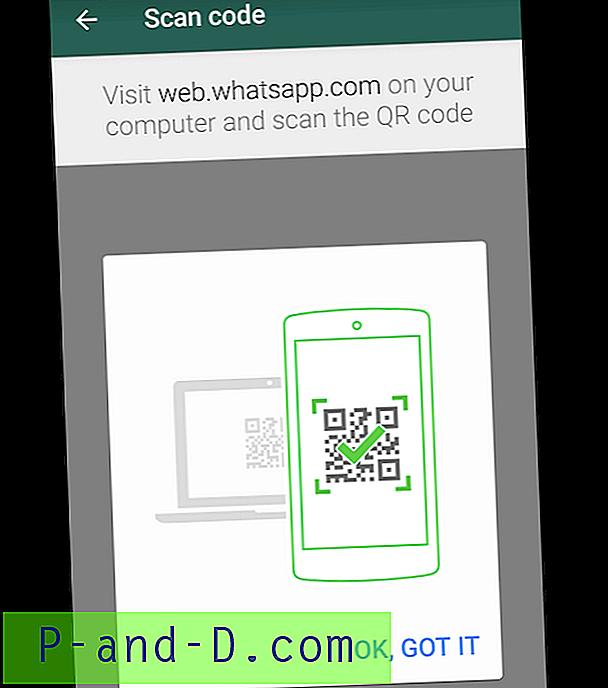
- C'est tout! les messages WhatsApp seront synchronisés avec WhatsApp Web et prêts à accéder
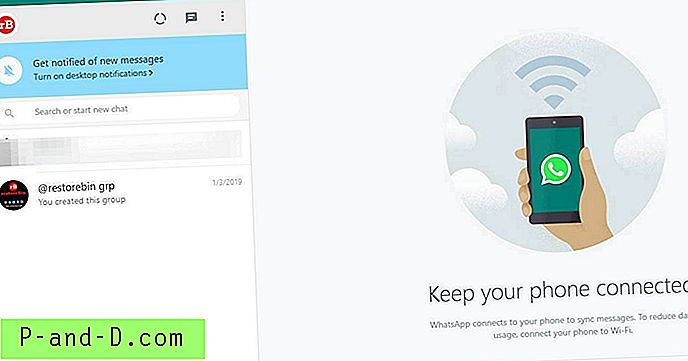
Vous avez maintenant un accès complet aux messages WhatsApp sur la machine PC ou Mac. Assurez-vous que vous êtes connecté à votre téléphone avec le même réseau WiFi.
Remarque: sur la page de connexion Web WhatsApp, sous le code QR, il y a une case à cocher pour conserver l'activation de la connexion Web WhatsApp pendant longtemps. L'activation de cette option connectera automatiquement les messages WhatsApp et de synchronisation.
Quelle est votre opinion sur le Web WhatsApp?
Dans l'ensemble, le Web WhatsApp est un excellent complément pour les personnes qui passent la plupart du temps sur l'application WhatsApp. Il est assez facile de discuter et de taper sur un ordinateur que sur un mobile.
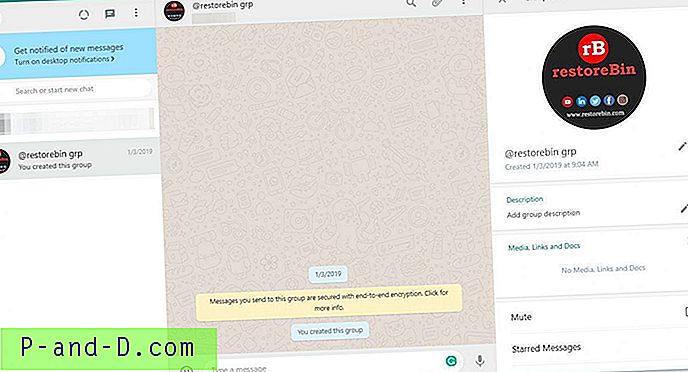
Le seul problème que je pense avec WhatsApp Web est que vous devez garder votre téléphone connecté au mobile, sinon la synchronisation n'aura pas lieu. Contrairement au Web Telegram, qui se connecte au chat même si le téléphone est désactivé de la connexion WiFi.
De plus, il n'y a pas d'option pour se connecter en utilisant un code d'accès, au cas où le scanner QR ne fonctionnerait pas ou ne pourrait pas reconnaître.